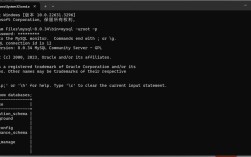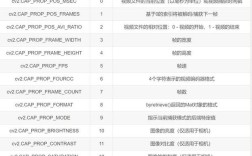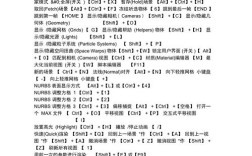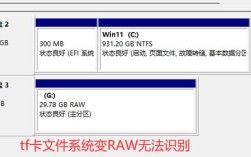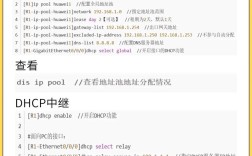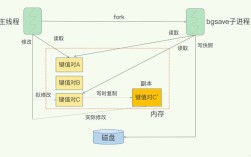在CAD软件中,透视图命令是帮助用户将二维或三维模型转化为具有透视效果的图像,以更直观地展示空间关系和设计效果,透视图的核心在于模拟人眼观察物体的视觉特性,使近大远小的效果更加真实,广泛应用于建筑设计、室内设计、工业设计等领域,以下是关于CAD透视图命令的详细说明,包括基本概念、常用命令、操作步骤及注意事项等内容。
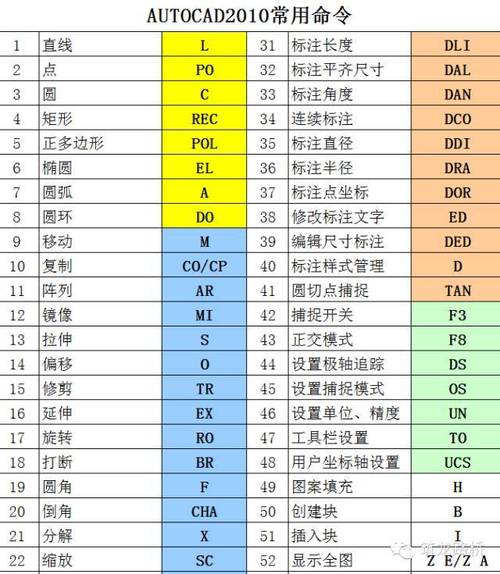
透视图的基本概念
透视图是通过投影线从视点(观察者眼睛)延伸到物体,再投影到画面(视平面)上形成的图像,与平行投影(如正交投影)不同,透视图的投影线不平行,因此会产生近大远小的变形效果,在CAD中,透视图通常通过相机工具或透视模式来实现,用户需要设置相机的位置、目标点、视野角度等参数,以生成符合设计需求的透视效果。
常用透视图命令及操作
DVIEW命令
DVIEW是CAD中强大的动态视图命令,支持实时调整透视效果,通过该命令,用户可以设置相机位置、目标点、镜头长度(视野)以及前后裁剪平面,从而精确控制透视图像的显示范围和变形程度。
-
操作步骤:
- 输入
DVIEW命令,按回车键。 - 选择要观察的对象(或直接按回车键选择整个视图)。
- 输入选项代码,如
CA(相机角度)、TA(目标点)、D(距离)、PO(相机和目标点位置)、Z(缩放)等。 - 根据提示调整参数,例如输入
D后拖动鼠标调整相机与目标的距离,距离越小透视效果越明显。 - 调整完成后按回车键确认,输入
OFF关闭透视模式,或ON开启透视模式。
- 输入
-
参数说明:
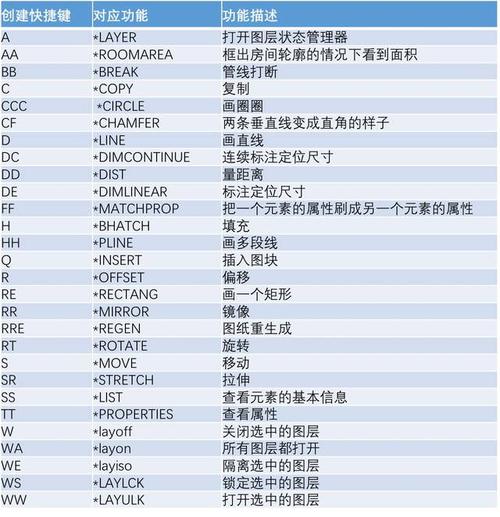 (图片来源网络,侵删)
(图片来源网络,侵删)- 镜头长度(Lens):数值越小,视野越广,透视变形越明显;数值越大,视野越窄,接近正交投影。
- 前后裁剪(CLip):可以设置裁剪平面,只显示平面之间的对象,适用于复杂场景的局部透视。
VSCURRENT命令
VSCURRENT命令用于快速切换视图样式,包括线框、隐藏线、真实感、概念以及透视模式,虽然该命令本身不直接生成透视图,但可以在其他命令(如DVIEW)调整透视后,切换到“真实感”或“概念”样式以增强视觉效果。
- 操作步骤:
- 输入
VSCURRENT命令,按回车键。 - 输入
P(透视)或选择预设的透视样式(如Realistic)。 - 视图将自动切换为透视模式,若未调整相机参数,可能需要配合DVIEW命令进一步优化。
- 输入
相机(CAMERA)命令
相机命令通过在场景中放置虚拟相机来定义透视视图,用户可以设置相机的位置、目标点、名称和镜头参数,并将相机保存为命名视图,方便随时调用。
-
操作步骤:
- 输入
CAMERA命令,按回车键。 - 指定相机位置(基点)和目标点位置。
- 输入相机名称(可选),按回车键。
- 在“视图管理器”中找到保存的相机视图,双击即可切换到该透视视图。
- 输入
-
参数调整:
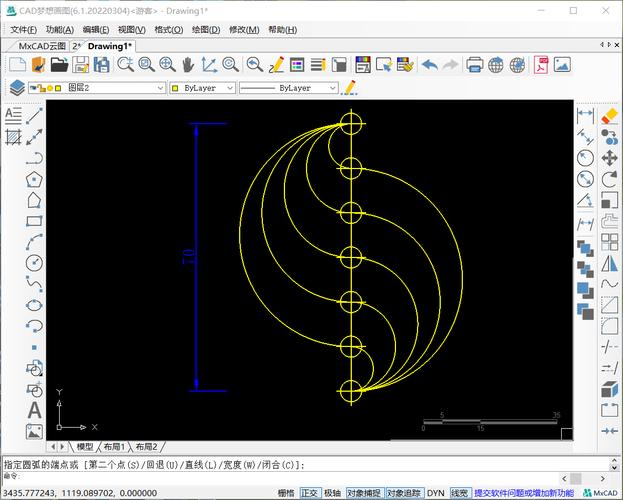 (图片来源网络,侵删)
(图片来源网络,侵删)- 相机位置决定了观察者的视角,目标点指向观察的焦点。
- 镜头长度可通过“特性”面板调整,典型值包括28mm(广角)、50mm(标准)、85mm(长焦)等。
视图管理器(VIEW)命令
视图管理器用于保存和管理命名视图,包括透视图,通过保存相机视图或DVIEW调整后的视图,用户可以快速在不同视角间切换。
- 操作步骤:
- 输入
VIEW命令,打开视图管理器。 - 点击“新建”,输入视图名称,选择“透视”类型。
- 设置相机和目标点参数,或选择已定义的相机。
- 保存后,在视图列表中双击即可应用。
- 输入
透视图参数设置技巧
| 参数类型 | 作用说明 | 推荐设置示例 |
|---|---|---|
| 相机距离 | 控制相机与目标的距离,距离越小透视变形越强 | 5-20米(根据场景尺寸调整) |
| 镜头长度 | 影响视野范围,广角镜头(28mm)适合大场景,长焦镜头(85mm)适合局部特写 | 建筑场景:35-50mm;室内场景:24-35mm |
| 前后裁剪平面 | 隐藏或显示特定距离内的对象,避免杂乱 | 前裁剪:1米;后裁剪:50米 |
| 视点高度 | 设置相机高度,模拟人眼观察高度(通常1.5-1.7米) | 室内:1.6米;室外:1.7米 |
注意事项
- 透视模式下的编辑限制:在透视模式下,部分编辑操作(如对象捕捉)可能受限,建议先在平行投影模式下完成编辑,再切换到透视图。
- 渲染输出:透视图需通过渲染命令(如
RENDER)才能输出高质量图像,注意设置渲染分辨率和光线效果。 - 性能优化:复杂场景的透视调整可能影响软件性能,可暂时隐藏不必要的图层或使用简化模型。
相关问答FAQs
Q1: 为什么使用DVIEW命令调整透视时,视图显示模糊或变形异常?
A1: 可能原因包括:相机距离过近导致透视变形过大,或镜头长度设置不合理,建议调整相机距离至合理范围(如10倍场景尺寸),并将镜头长度设置为35-50mm以平衡真实性和视野范围,检查是否误启了前后裁剪平面,可能裁剪了关键对象。
Q2: 如何在透视图中保持平行线的平行效果(如建筑中的竖直线)?
A2: 透视图天然存在近大远小的变形,但可通过以下方法优化:1)使用三视图辅助定位,确保相机与目标点的连线垂直于主要平面;2)调整相机位置使其与场景中心对齐;3)避免使用极广角镜头(如小于24mm),减少边缘变形,若需绝对平行,可考虑使用平行投影(如VSCURRENT中的“线框”模式)。